
Menemukan dan mengidentifikasi foto orang di Foto di Mac
Saat pertama kali membuka Foto, Foto memindai perpustakaan Anda untuk mengidentifikasi orang di foto Anda. Setelah pemindaian selesai, Anda dapat membuka album Orang, melihat foto yang diatur berdasarkan wajah di dalamnya, dan menetapkan nama ke orang yang ditemukan Foto. Saat Anda mengimpor foto baru ke dalam perpustakaan Anda, Foto mencocokkan orang di dalamnya ke orang yang telah diidentifikasi. Anda juga dapat mengidentifikasi orang ke foto Anda secara manual.
Melihat orang di perpustakaan Anda
Di app Foto
 di Mac Anda, klik Orang di bar samping.
di Mac Anda, klik Orang di bar samping.Catatan: Jika Anda menggunakan Perpustakaan Foto Bersama iCloud, Anda harus memilih Kedua Perpustakaan dari menu pop-up Perpustakaan di bar alat untuk melihat Orang di bar samping.
Agar wajah muncul diurutkan sesuai abjad menurut nama, pilih Lihat > Urutkan > Menurut Nama, lalu pilih Lihat > Urutkan > Ke Atas atau Lihat > Urutkan > Ke Bawah.
Orang yang Anda tandai sebagai favorit muncul di persegi besar di bagian atas jendela. Untuk menjadikan orang sebagai favorit, klik tombol Favorit
 di foto. Anda juga dapat menyeret seseorang ke dalam atau ke luar area favorit di bagian atas.
di foto. Anda juga dapat menyeret seseorang ke dalam atau ke luar area favorit di bagian atas.Kiat: Saat Anda melihat wajah tanpa nama di jendela, Anda dapat memosisikan penunjuk ke wajah, klik Nama, lalu masukkan nama.
Klik dua kali wajah untuk melihat foto orang tersebut.
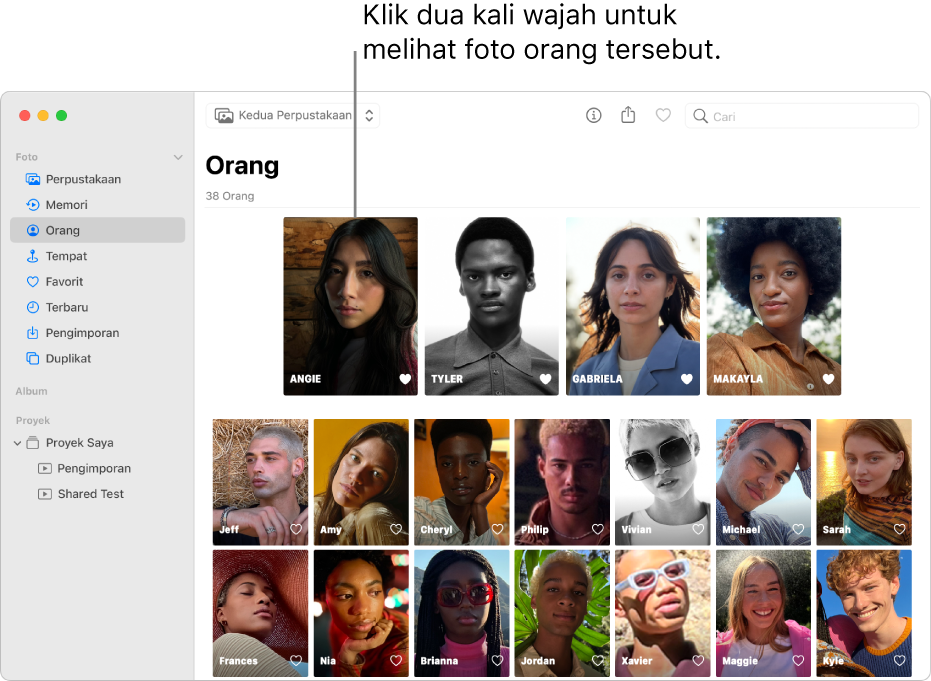
Untuk melihat seluruh foto atau hanya wajah, klik tombol Foto atau Wajah di bar alat. Untuk melihat semua foto seseorang atau hanya pilihan, klik Tampilkan Lainnya atau Tampilkan Semua di bagian atas area Foto.
Untuk menambahkan nama ke foto orang, klik Tambah Nama di bar alat, masukkan nama (atau pilih nama yang muncul saat Anda mengetik), klik Berikutnya, lalu klik Selesai.
Semua foto di grup ditetapkan namanya. Jika orang salah diidentifikasi, Anda dapat mengubahnya dengan mengekliknya di bar alat.
Lakukan salah satu hal berikut:
Melihat foto di peta: Gulir ke bawah ke Tempat, lalu klik dua kali gambar mini foto untuk melihat lokasi pengambilan foto.

Mengonfirmasi foto tambahan seseorang: Saat Foto mengidentifikasi foto tambahan seseorang, Anda dapat meninjaunya dan mengonfirmasi bahwa nama yang benar diterapkan. Gulir ke bawah di bawah Tempat, lalu klik Konfirmasi Foto Tambahan. Saat foto orang muncul, klik Ya untuk mengonfirmasi identitas orang atau Tidak untuk menandakan bahwa ini bukanlah orang yang benar. Klik Selesai untuk berhenti meninjau foto kemungkinan seseorang.
Menambahkan atau menghapus orang dari Favorit: Gulir ke bawah di bawah Tempat, lalu klik Tambahkan Orang Ini ke Favorit atau Hapus [nama] dari Favorit.
Menghapus orang dari album Orang: Gulir ke bawah di bawah Tempat, lalu klik Hapus [nama] dari Orang.
Saat Anda menghapus orang dari album Orang, foto asli tidak dihapus dari perpustakaan Anda.
Membuat memori menggunakan foto orang: Gulir ke bawah di bawah Tempat, lalu klik Buat Memori Foto. Memori baru mengenai orang ini muncul di Memori.
Melihat lebih sedikit foto orang ini: Jika Anda tidak ingin melihat foto orang di album Orang Anda, gulir ke bawah di bawah Tempat, lalu klik “Kurangi [nama]”. Foto orang ini akan lebih jarang muncul di Memori dan di album Orang. Untuk mengubah pengaturan ini, pilih Foto > Pengaturan, klik Umum, lalu klik Atur Ulang Orang yang Disarankan.
Memilih foto sebagai “foto utama” untuk mewakili semua foto orang: Saat melihat gambar mini orang, Control-klik foto, lalu pilih Jadikan Foto Utama.
Menggabungkan foto orang ke dalam satu grup
Jika Anda menemukan lebih dari satu grup foto yang mengidentifikasi orang yang sama, Anda dapat menggabungkan grup.
Di app Foto
 di Mac Anda, klik Orang di bar samping.
di Mac Anda, klik Orang di bar samping.Pilih grup foto yang ingin Anda gabungkan.
Control-klik satu grup, lalu pilih Gabungkan [angka] Orang.
Mengidentifikasi dan memberi nama seseorang di foto secara manual
Beberapa foto dapat berisi orang yang tidak diberi nama secara otomatis. Anda dapat memberi nama secara manual.
Di app Foto
 di Mac Anda, klik dua kali foto untuk membukanya.
di Mac Anda, klik dua kali foto untuk membukanya.Lakukan salah satu hal berikut:
Pilih Lihat > Tampilkan Nama Wajah. Klik nama (atau klik “tanpa nama”) di bawah wajah, ketik nama, lalu tekan Return (atau pilih nama yang muncul sesuai yang Anda ketik).
Klik tombol Info
 di bar alat. Klik tombol Tambah
di bar alat. Klik tombol Tambah  , seret lingkaran untuk mengatur posisi pada wajah jika perlu, klik bidang Nama, ketik nama, lalu tekan Return.
, seret lingkaran untuk mengatur posisi pada wajah jika perlu, klik bidang Nama, ketik nama, lalu tekan Return.Anda dapat mengeklik tombol Tambah
 beberapa kali untuk mengidentifikasi beberapa wajah di foto. Untuk menghapus nama yang Anda tambahkan ke wajah, klik tombol Hapus
beberapa kali untuk mengidentifikasi beberapa wajah di foto. Untuk menghapus nama yang Anda tambahkan ke wajah, klik tombol Hapus  di orang tersebut.
di orang tersebut.
Untuk berhenti menampilkan nama wajah dalam foto, pilih Lihat > Sembunyikan Nama Wajah.